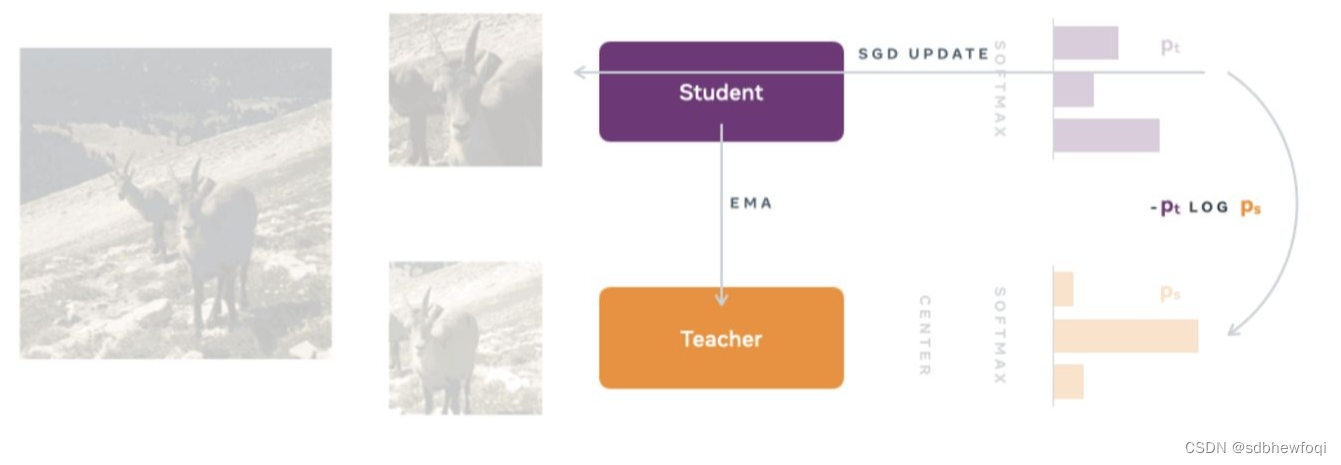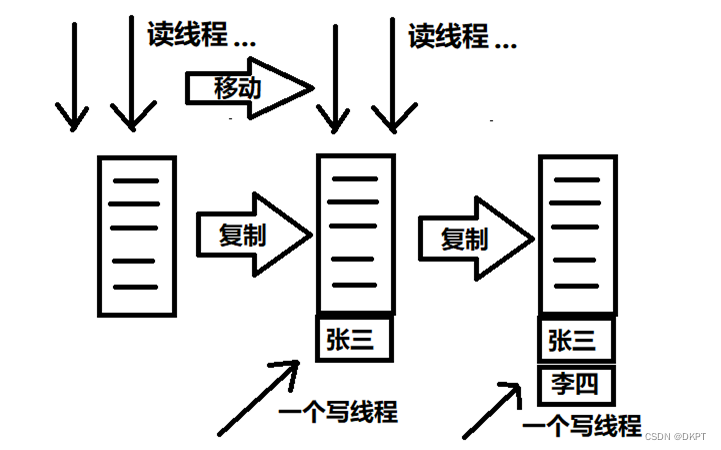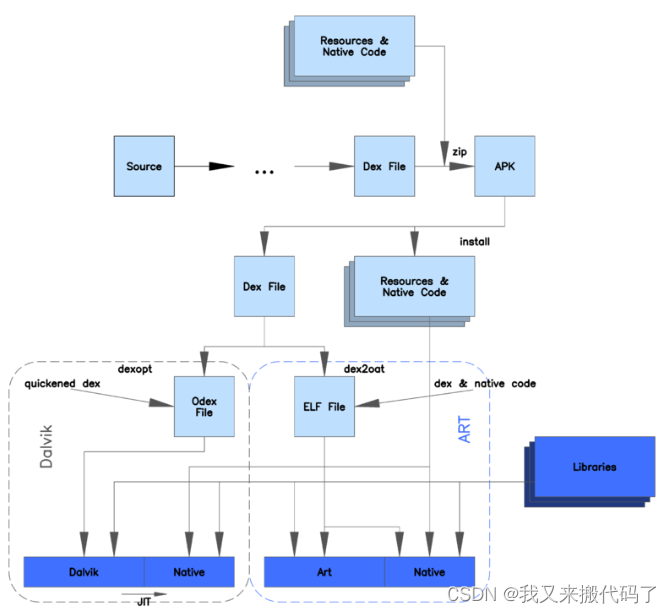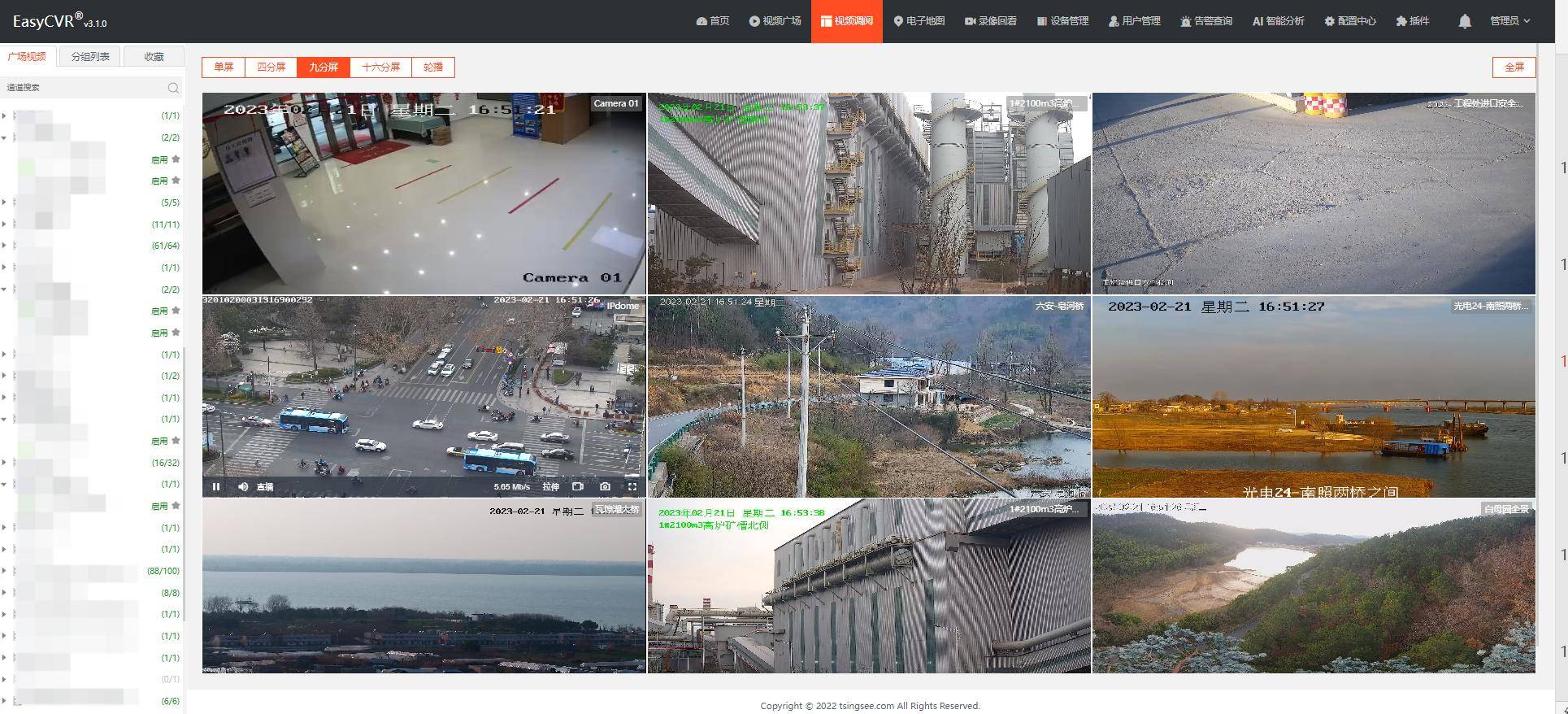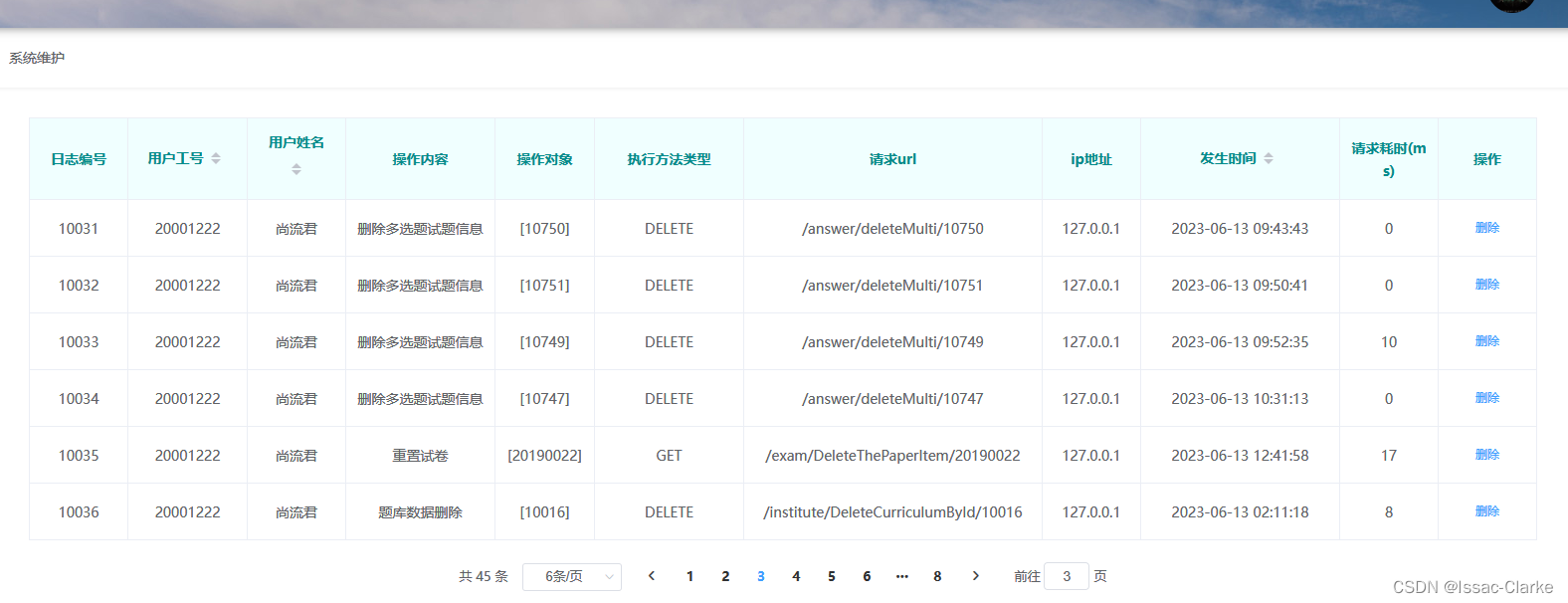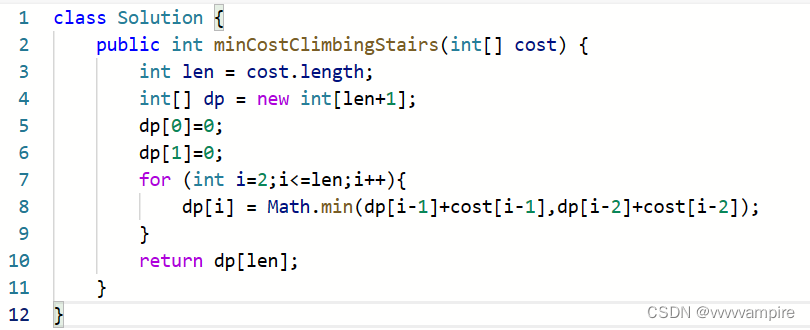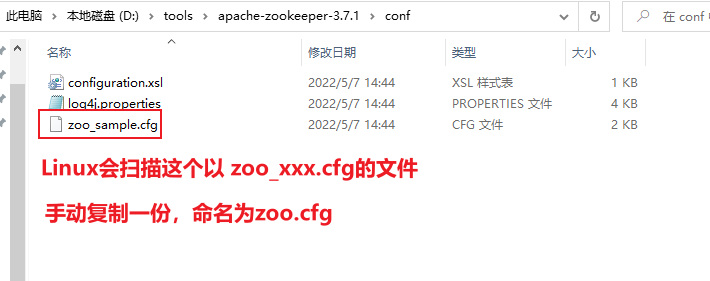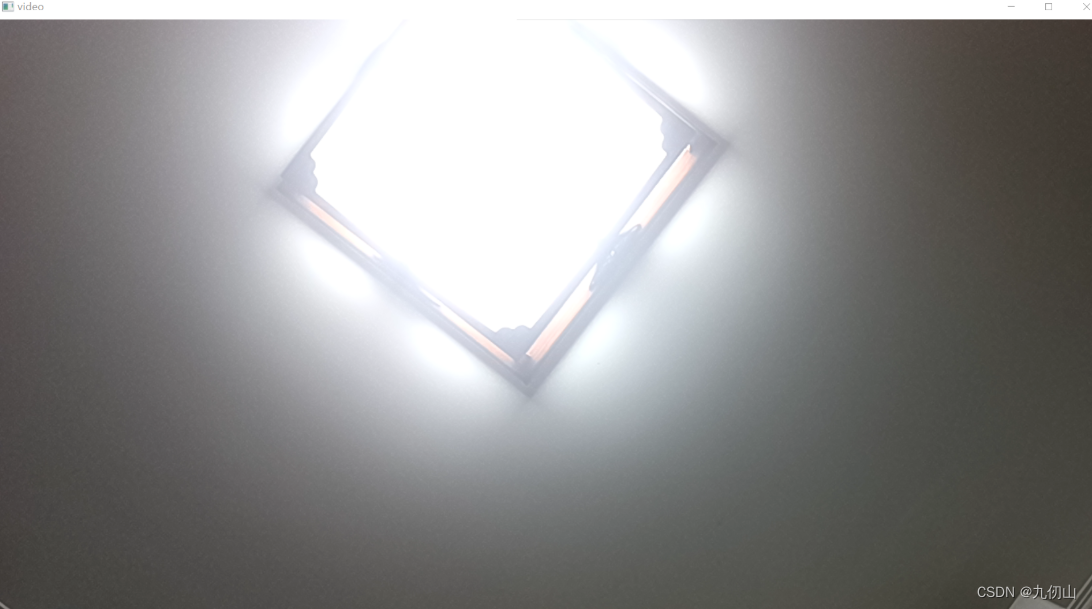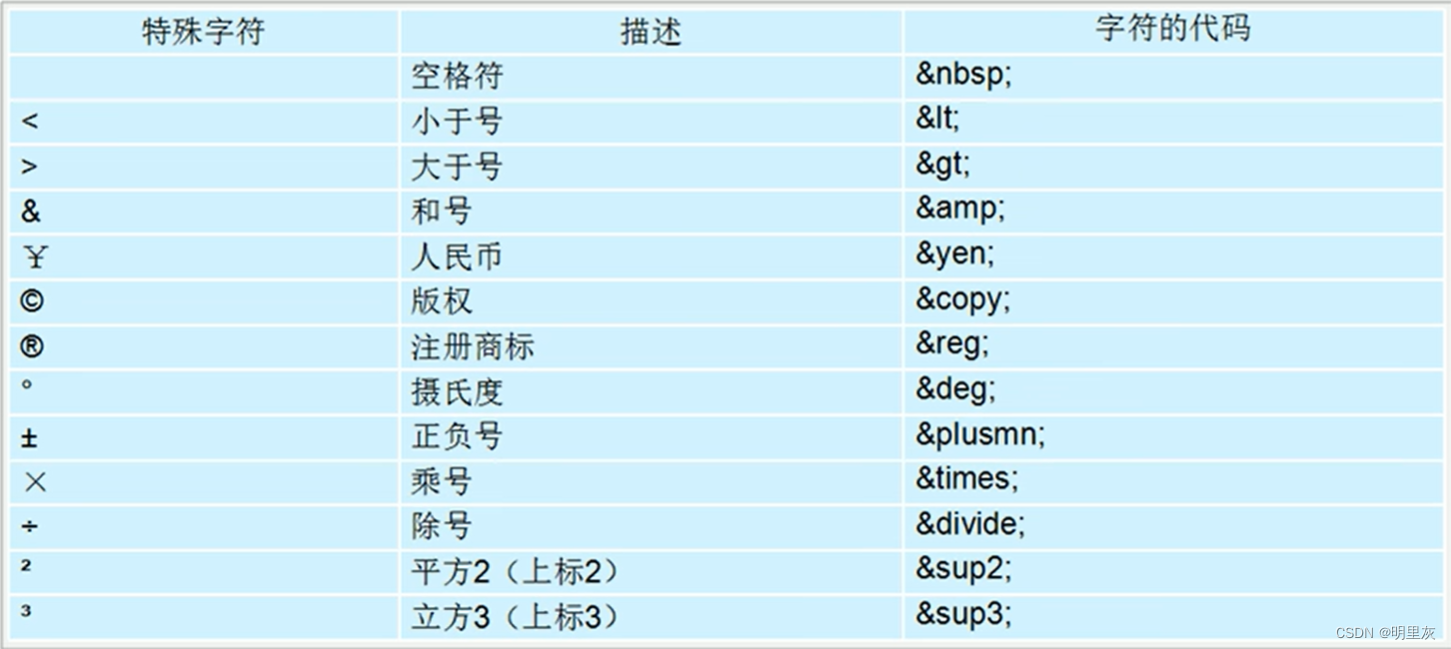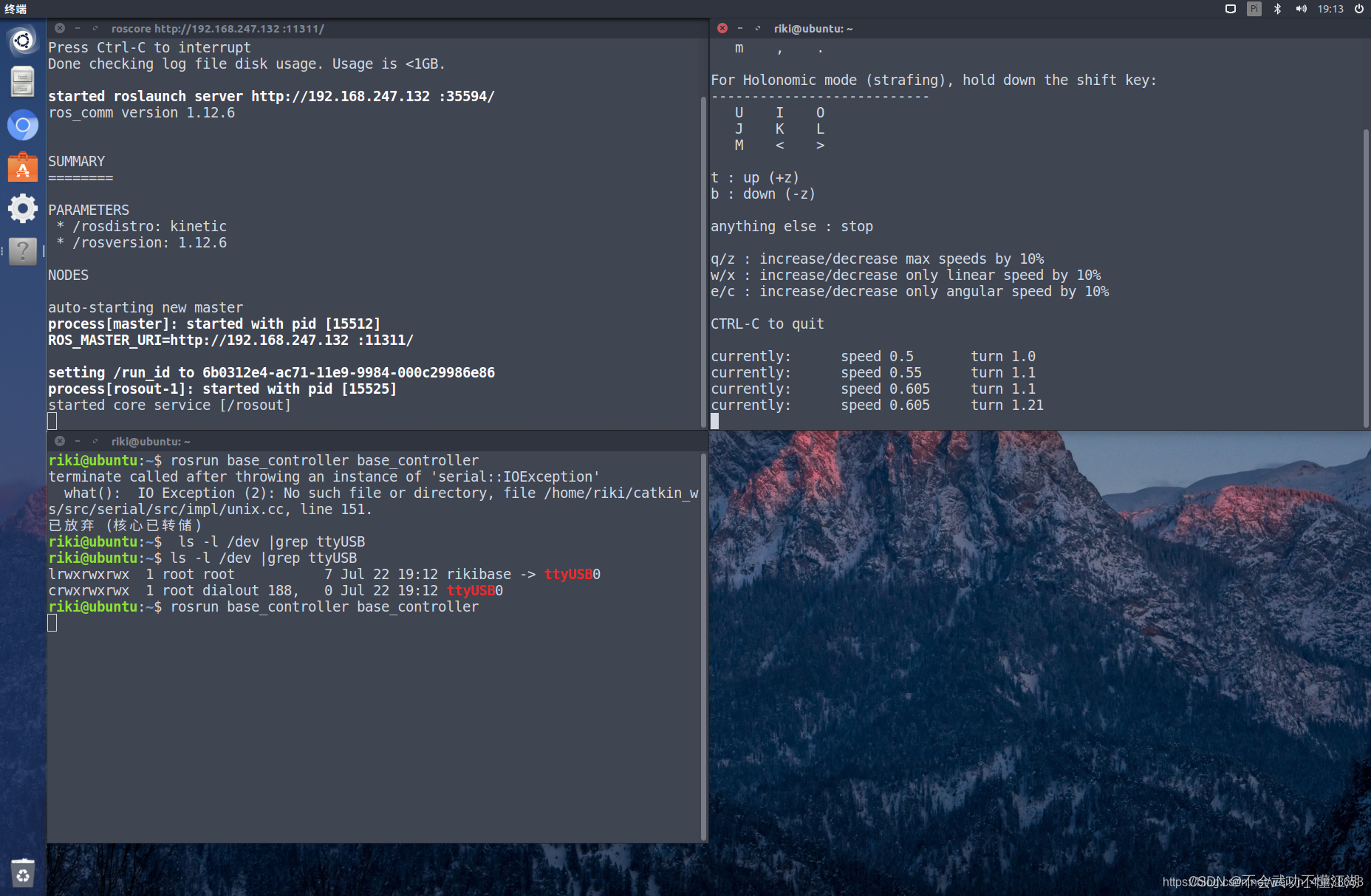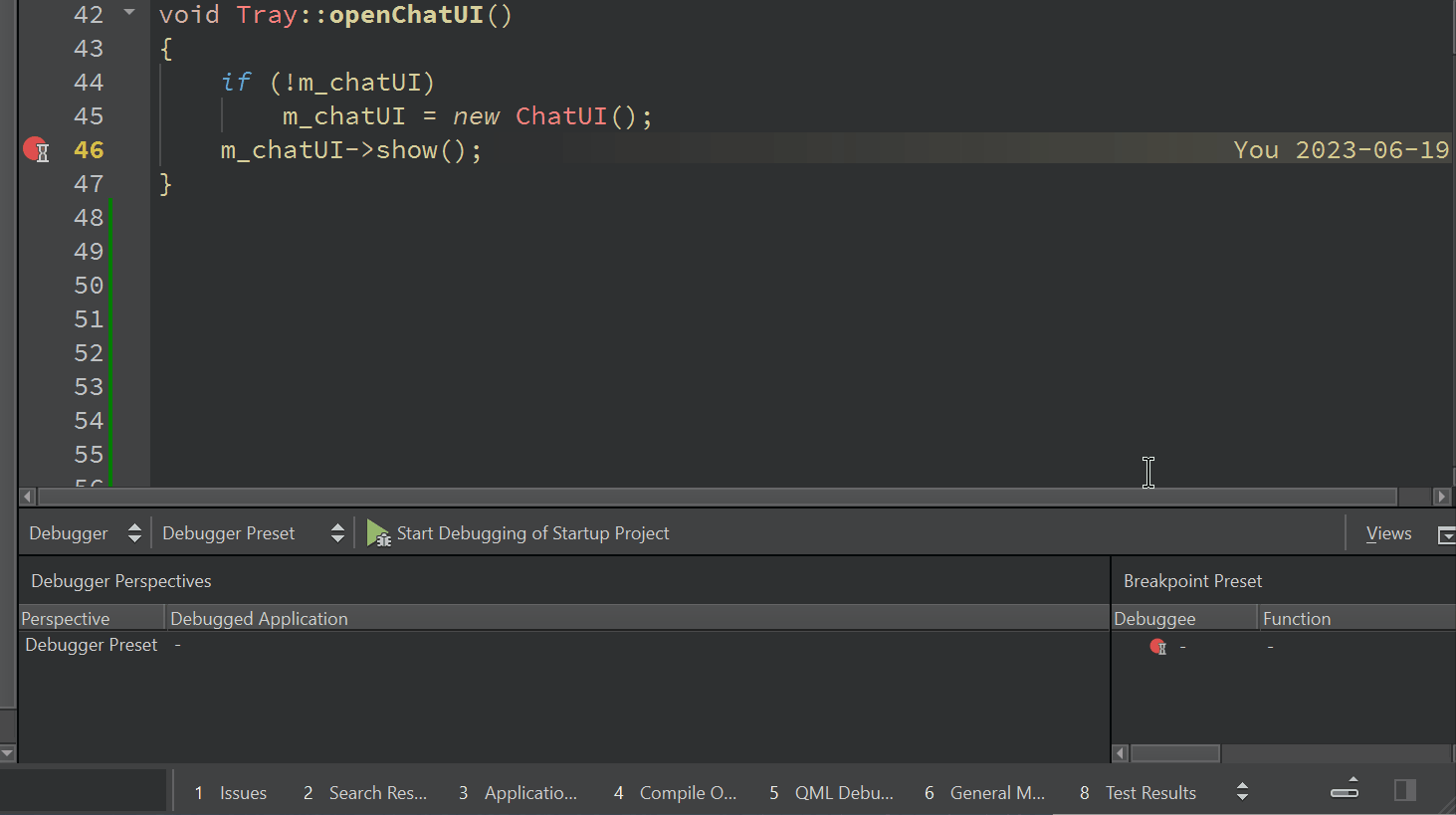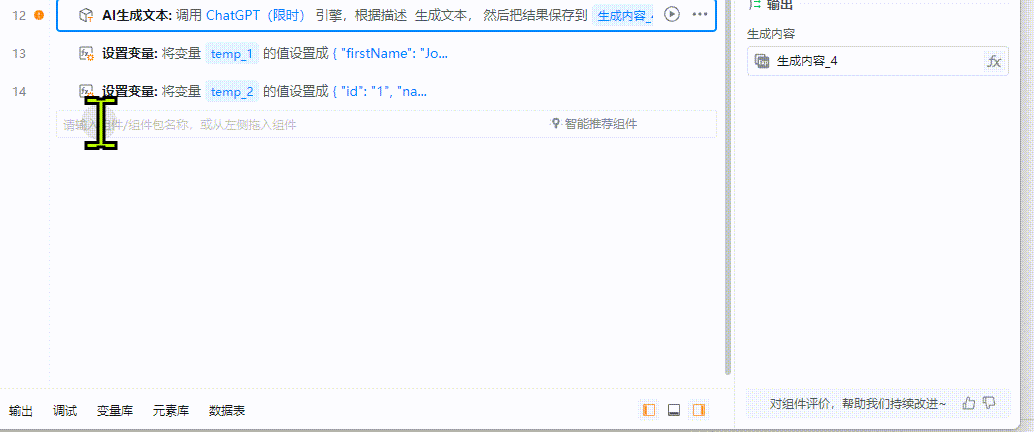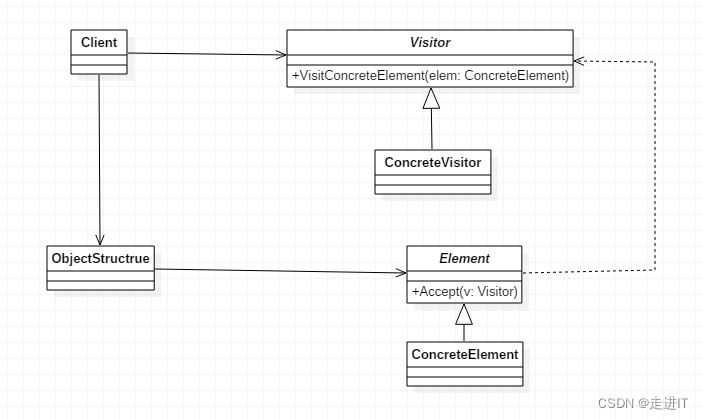访问数据库的第一步是确保ODBC数据源配置成功,我接下来会写数据源配置的文章,请继续关注本栏!
(一)数据库连接
self.DB=QSqlDatabase.addDatabase("QODBC")
self.DB.setDatabaseName("Driver={sqlServer};Server=localhost;Database=xx;Uid=xxx;Pwd=xx")
(1)Server=localhost
这是指连接的服务名。如果 ODBC 配通了,数据库还是打不开,可以考虑将连接串里面的
localhost 换成 127.0.0.1 或者主机名。
如 果 目 标 主 机 上 有 多 个 SQL SERVER 服务名,还要在主机名后加上服务名,如
127.0.0.1\MSSQLSERVER
注:在任务管理器--------服务中找以下SQL Server看是否有多个服务名
或者添加端口号,如 127.0.0.1,1433
,即
self.DB.setDatabaseName("Driver={sqlServer};Server=%s;Database=xx;Uid=xxx;Pwd=xx"%(“127.0.0.1,1443”))
self.DB.setDatabaseName("Driver={sqlServer};Server=%s;Database=%s;Uid=%s;Pwd=%s"%(“127.0.0.1,1443”,“数据库名”,“登录名”,“密码”))
端口号可以在 SQL Server 配置管理器的 TCP/IP 那里点右键去看。
(2)Database=pyqt
这是指数据库名称,我们连接到的是 pyqt 这个数据库。
(3)Uid=pyqt
这是 ODBC 连接到数据库的登录名,我们这个登陆名叫 pyqt。不推荐用 sa 来登录。
(4)Pwd=
这是数据库登录名对应的密码
数据库连接的另一种写法
self.DB.setHostName("localhost")
self.DB.setDatabaseName("pyqt")
self.DB.setUserName("pyqt")
self.DB.setPassword("xxx")测试有无打开:
if self.DB.open():
QMessageBox.warning(self,"正确","打开数据库成功")
else
QMessageBox.warning(self,"错误","打开数据库失败")这里为防止数据库被打开两次的bug:要加入@pyqtSlot(),完整的为:
@pyqtSlot()
def on_actOpenDB_triggered(self):
self.DB=QSqlDatabase.addDatabase("QODBC")
self.DB.setDatabaseName("Driver={sql Server};Server=localhost;Database=pyqt;Uid=pyqt;Pwd=xx")
if self.DB.open():
QMessageBox.warning(self, "正确", "打开数据成功")
else:
QMessageBox.warning(self, "错误", "打开数据失败")其中,on_actOpenDB_triggered():为pyqt的打开按钮对应的槽函数,之后在案例中会整合。
(二)打开数据库
tableModel 是 PyQt 预定义的数据模型,用来作为数据库中一个数据库表的数据模型。
def __openTable(self):
self.tabModel=QSqlTableModel(self, self.DB)#数据模型
self.tabModel.setTable("employee")#设置数据库
#数据库保存方式,OnManualSubmit,OnRowChange
self.tabModel.setEditStrategy(QSqlTableModel.EditStrategy.OnManualSubmit)(三)删除数据库中某行的数据
@pyqtSlot()
def on_actRecDelete_triggered(self):
curIndex=self.selModel.currentIndex()
self.tabModel.removeRow(curIndex.row())on_actRecDelete_triggered为pyqt删除按钮对应的槽函数
(四)保存修改
@pyqtSlot()
def on_actSubmit_triggered(self):
res=self.tabModel.submitAll()
if(res==False):
QMessageBox.information(self, "消息", "数据保存错误,错误信息
\n"+self.tabModel.lastError().text())
else:
self.ui.actSubmit.setEnabled(False)
self.ui.actRevert.setEnabled(False)(五)取消修改
@pyqtSlot()
def on_actRevert_triggered(self):
self.tabModel.revertAll()
self.ui.actSubmit.setEnabled(False)
self.ui.actRevert.setEnabled(False)(六)添加数据行
@pyqtSlot() ##添加记录
def on_actRecAppend_triggered(self):
self.tabModel.insertRow(self.tabModel.rowCount(), QModelIndex())#在末尾添加一个记录
curIndex=self.tabModel.index(self.tabModel.rowCount()-1, 1)#创建最后一行的ModelIndex
self.selModel.clearSelection()#清空选择项
self.selModel.setCurrentIndex(curIndex,QItemSelectionModel.SelectionFlag.Select)
#设置刚插入的行为当前选择行
currow=curIndex.row()#获得当前行
self.tabModel.setData(self.tabModel.index(currow,self.fldNum["EmpNo"]),
2000+self.tabModel.rowCount())#自动生成编号
self.tabModel.setData(self.tabModel.index(currow,self.fldNum["Gender"]),"男")效果:会自动生成编号(如果最后一行是第6行,则生成2006),且默认性别为“男”
(七)插入数据行:和之前添加的效果相同,只是插入是在数据表的中间,添加是在数据表的末尾。
@pyqtSlot()
def on_actRecInsert_triggered(self):
curIndex=self.ui.tableView.currentIndex() #QModelIndex
self.tabModel.insertRow(curIndex.row(), QModelIndex())
self.selModel.clearSelection()#删除已有选择
self.selModel.setCurrentIndex(curIndex, QItemSelectionModel.SelectionFlag.Select)
currow=curIndex.row() #获得当前行
self.tabModel.setData(self.tabModel.index(currow,self.fldNum["EmpNo"]),
2000+self.tabModel.rowCount())#自动生成编号
self.tabModel.setData(self.tabModel.index(currow,self.fldNum["Gender"]),"男")之后会用案例整合总结一下,希望大家多多关注!